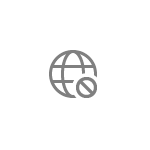 При підключенні до Wi-Fi мережі в Windows 10 ви можете зіткнутися з тим, що підключення відбувається успішно, але сайти не відкриваються (але, в поодиноких випадках, можуть відкриватися), а в статусі підключення зазначено «Немає підключення до Інтернету, захищено» і не завжди зрозуміло, у чому саме може бути справа.
При підключенні до Wi-Fi мережі в Windows 10 ви можете зіткнутися з тим, що підключення відбувається успішно, але сайти не відкриваються (але, в поодиноких випадках, можуть відкриватися), а в статусі підключення зазначено «Немає підключення до Інтернету, захищено» і не завжди зрозуміло, у чому саме може бути справа.
У цій інструкції докладно про те, що означає це повідомлення, про можливі причини проблеми і про те, що робити, щоб її виправити.
Чому Windows 10 повідомляє, що немає підключення до Інтернету
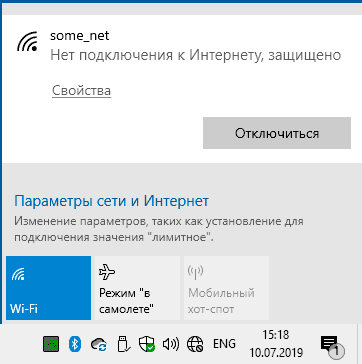
Після встановлення мережного з’єднання Windows 10 пробує встановити зв’язок з сервером Microsoft. Якщо вони доступні, з точки зору системи Інтернет є, якщо ні — ви бачите повідомлення про те, що немає підключення до Інтернету. «Захищене», в свою чергу, означає, що ваша Wi-Fi мережа захищена паролем і шифруванням, а ви успішно до неї підключилися. Найбільш часті причини розглянутої проблеми:
- Ваш Wi-Fi роутер не налаштований або, якщо недавно все працювало, з якоїсь причини (збій, гроза тощо) налаштування були скинуті, в результаті він не встановлює з’єднання з провайдером.
- Тимчасові проблеми і збої на стороні провайдера.
- Проблеми з підключенням кабелю провайдера до роутера, особливо якщо він знаходиться там, де його можна зачепити. В деяких випадках проблеми з кабелем можуть бути не у вас в квартирі, а в під’їзді, якщо там проводилися або проводяться будь-які роботи з електрообладнанням.
- Якась проблема зі сторони безпосередньо комп’ютера. Наприклад, якщо сайти відкриваються і Інтернет працює, можна припустити, що була виконана блокування доступу до серверів Microsoft (наприклад, для відключення стеження Windows 10 і тоді, можливо, робити яких-небудь дій не слід). Але можливі й інші варіанти.
А тепер про те, що робити, щоб виправити ситуацію «Немає підключення до Інтернету, захищено» в Windows 10 в залежності від обставин:
- Як вам першим ділом порадить будь-яка служба підтримки (і це дійсно часто спрацьовує спосіб) — перезавантажте ваш Wi-Fi роутер (а попутно перевірте кабель провайдера в порту WAN/Internet): вимкніть його з розетки, включіть знову через кілька секунд, дочекайтеся завантаження (хвилина-дві) і заново підключіться до мережі.
- Якщо попередній пункт не допоміг, перевірте: а чи є Інтернет з цієї ж Wi-Fi мережі на інших пристроях (наприклад, на телефоні, тільки попередньо вимкніть на ньому передачу даних по мобільній мережі). Якщо теж немає — проблема на рівні роутера, кабельного підключення або зі сторони провайдера. Якщо з іншого пристрою за цією ж Wi-Fi мережі Інтернет доступний, то, мабуть, проблема в налаштуваннях вашої Windows
- Якщо Інтернет не доступний на будь-яких пристроях з цієї Wi-Fi мережі, зателефонуйте на номер довідкової служби вашого провайдера: більшість великих провайдерів після вказівки особового рахунку одразу повідомлено, якщо з їхнього боку проводяться які-небудь роботи або є збої. У такій ситуації залишиться лише чекати, коли все буде виправлено і Інтернет знову стане доступним.
- У разі, коли провайдер повідомляє, що з його боку все гаразд, а в працездатності кабелю ви впевнені, зайдіть в налаштування роутера і перевірте, чи збережено вони і відповідають параметрам вашого провайдера (див. Настройка роутера).
- У ситуації, коли Інтернет не працює тільки на одному комп’ютері, а на інших пристроях, підключених за цією ж Wi-Fi мережі все в порядку, використовуйте кроки з інструкцій Не вдається отримати доступ до сайту — як виправити і Не працює Інтернет в Windows 10, один із запропонованих методів повинен допомогти у виправленні проблеми.
Сподіваюся, що із запропонованих підходів виявилося корисним у вашому випадку. Якщо проблему вирішити не вдалося, а ситуація відрізняється від описаних варіантів, опишіть її в коментарях нижче — я постараюся допомогти.






